Heim >Mobiles Tutorial >Android Telefon >Tipps zum Überprüfen des WLAN-Passworts auf dem Mobiltelefon (einfache und praktische Methode zur Überprüfung des WLAN-Passworts)
Tipps zum Überprüfen des WLAN-Passworts auf dem Mobiltelefon (einfache und praktische Methode zur Überprüfung des WLAN-Passworts)
- WBOYWBOYWBOYWBOYWBOYWBOYWBOYWBOYWBOYWBOYWBOYWBOYWBnach vorne
- 2024-05-04 12:01:371259Durchsuche
Sie haben Ihr WLAN-Passwort vergessen und haben Probleme, mit Ihrem Telefon eine Verbindung zum Internet herzustellen? keine Sorge! In diesem Artikel erhalten Sie praktische Tipps, mit denen Sie Ihr WLAN-Passwort einfach überprüfen können. Der PHP-Editor Apple hat verschiedene Methoden zusammengestellt, damit jeder problemlos Passwortinformationen erhalten und sich von der Mühe, Passwörter zu vergessen, verabschieden kann. In diesem Artikel wird ausführlich erläutert, wie Sie das WLAN-Passwort über die Einstellungen Ihres Mobiltelefons, Anwendungen von Drittanbietern usw. abrufen, damit jeder eine reibungslose Netzwerkverbindung genießen kann.
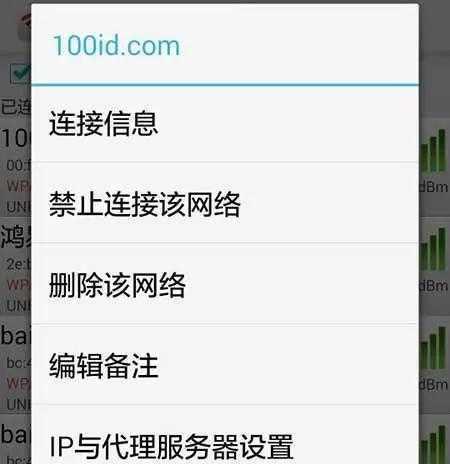
1. Verwenden Sie angeschlossene Geräte zum Anzeigen
Wir können WLAN-Passwörter auf Mobiltelefonen und über mit WLAN verbundene Geräte anzeigen. Die spezifische Methode ist wie folgt:
1. Suchen Sie das angeschlossene Gerät
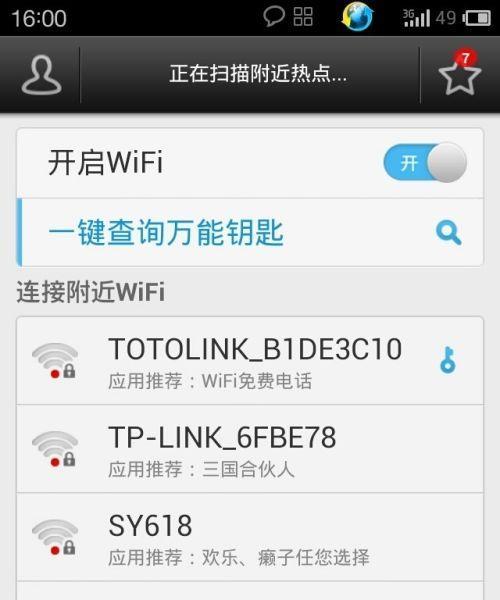
Suchen Sie im Einstellungsmenü des Telefons nach „Wireless LAN“, klicken Sie zum Aufrufen und wählen Sie die Option aus.
2. Wählen Sie das verbundene WLAN aus.
Klicken Sie auf „Wireless LAN“, um die detaillierte Informationsseite aufzurufen. Suchen Sie auf der Seite nach dem verbundenen WLAN-Netzwerk.
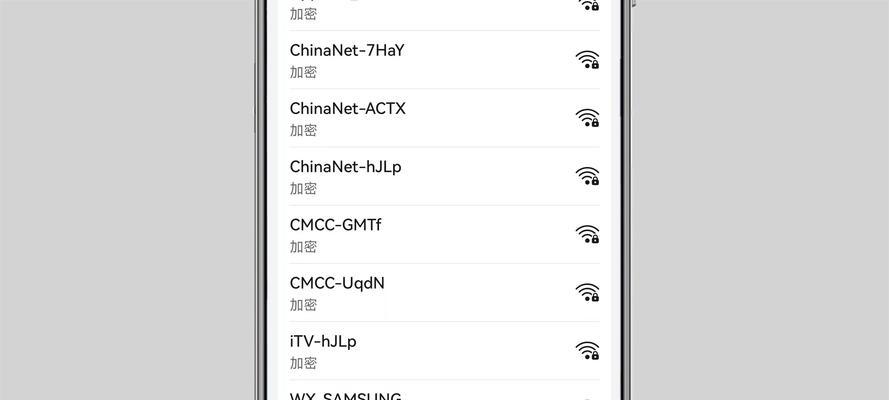
3. WLAN-Passwort anzeigen
Das WLAN-Passwort finden Sie im Klartext auf der WLAN-Detailseite.
2. Verwenden Sie die Router-Verwaltungsoberfläche, um
Wir können das WLAN-Passwort auch anzeigen, indem Sie auf die Router-Verwaltungsoberfläche zugreifen. Die spezifische Methode ist wie folgt:
1. Suchen Sie die IP-Adresse des Routers
Suchen Sie sie und klicken Sie im Einstellungsmenü Ihres Telefons auf „Wireless LAN“, um die Option aufzurufen.
2. Finden Sie die IP-Adresse des Routers
Klicken Sie auf „Wireless LAN“, um die detaillierte Informationsseite aufzurufen und das verbundene WLAN-Netzwerk und die Seite zu finden.
3. Notieren Sie sich die IP-Adresse des Routers.
Sie finden die IP-Adresse des Routers und notieren Sie die Adresse auf der Seite mit den WLAN-Details.
4. Öffnen Sie den Browser
Drücken Sie die Eingabetaste, öffnen Sie den Browser auf Ihrem Telefon und geben Sie die IP-Adresse des Routers ein.
5. Melden Sie sich bei der Router-Verwaltungsoberfläche an.
Um sich bei der Router-Verwaltungsoberfläche anzumelden, geben Sie den Benutzernamen und das Passwort des Routers in den Browser ein.
6. WLAN-Einstellungen suchen
Suchen Sie die Option „WLAN-Einstellungen“ in der Router-Verwaltungsoberfläche und klicken Sie zum Aufrufen.
7. Überprüfen Sie das WLAN-Passwort
und zeigen Sie es im Klartext an. Sie finden das WLAN-Passwort auf der Seite mit den WLAN-Einstellungen.
3. Verwenden Sie zum Anzeigen eine Drittanbieter-APP.
Zusätzlich zu den oben genannten Methoden können wir auch einige spezielle Drittanbieter-APPs zum Anzeigen von WLAN-Passwörtern verwenden. Die spezifische Methode ist wie folgt:
1. Öffnen Sie den App Store
Suche, öffnen Sie den App Store „WiFi Password Viewer“ auf Ihrem Telefon, um die entsprechende Anwendung und andere verwandte Schlüsselwörter zu finden.
2. APP herunterladen und installieren
Klicken Sie hier, um den WLAN-Passwort-Viewer und andere verwandte APPs herunterzuladen und zu installieren.
3. Öffnen Sie die APP
Öffnen Sie die heruntergeladene und installierte APP auf Ihrem Telefon.
4. WLAN-Passwort anzeigen
Sie können die Passwortinformationen des verbundenen WLANs in der APP anzeigen.
4. Vorsichtsmaßnahmen und Risikohinweise
Bei der Verwendung der oben genannten Methoden zur Überprüfung von WLAN-Passwörtern müssen Sie auf die folgenden Punkte achten:
1. Schützen Sie die Sicherheit persönlicher Daten
Vermeiden Sie den Missbrauch persönlicher Daten und tun Sie dies Geben Sie WLAN-Passwörter nicht an andere weiter.
2. Befolgen Sie die Gesetze und Vorschriften
Dringen Sie nicht illegal in die WLAN-Netzwerke anderer Personen ein. Bitte verwenden Sie die oben genannten Methoden im Rahmen der gesetzlichen Bestimmungen.
3. Sorgen Sie für die Netzwerksicherheit
Sorgen Sie für die Sicherheit des Netzwerks und ändern Sie das WLAN-Passwort regelmäßig.
Fazit:
Um die Peinlichkeit zu vermeiden, das Passwort zu vergessen und keine Verbindung zum Netzwerk herstellen zu können, können wir das WLAN-Passwort auf unserem Mobiltelefon ganz einfach mit den oben genannten Methoden überprüfen. Wir müssen jedoch den Schutz personenbezogener Daten im Einklang mit Gesetzen und Vorschriften sowie den Grundsätzen zur Gewährleistung der Netzwerksicherheit berücksichtigen, um unnötigen Ärger zu vermeiden. Ich hoffe, dass die in diesem Artikel vorgestellten Tipps Ihnen dabei helfen können, WLAN-Netzwerke bequemer zu nutzen.
Das obige ist der detaillierte Inhalt vonTipps zum Überprüfen des WLAN-Passworts auf dem Mobiltelefon (einfache und praktische Methode zur Überprüfung des WLAN-Passworts). Für weitere Informationen folgen Sie bitte anderen verwandten Artikeln auf der PHP chinesischen Website!

